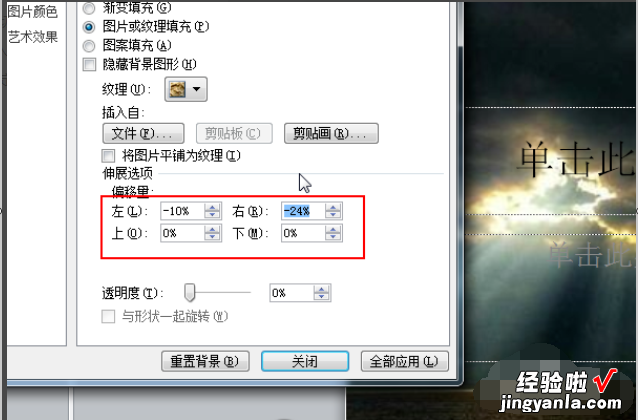经验直达:
- ppt如何改照片背景色
- 制作ppt时如何把图片设置成背景
- 如何将图片设置为ppt背景
一、ppt如何改照片背景色
- 第一步:打开一个需要改变图片背景颜色的ppt 。
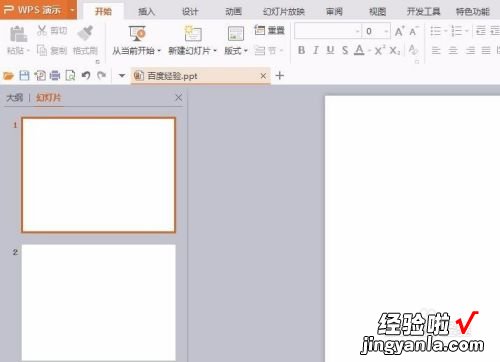
请点击输入图片描述
- 第二步:在菜单栏“插入”中选择“图片--来自文件”选项 。
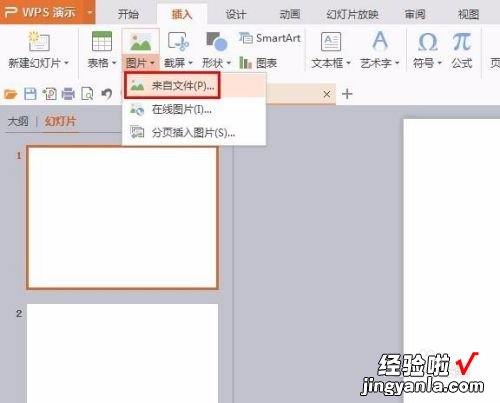
请点击输入图片描述
- 第三步:选择要改变背景颜色的图片,单击“打开”按钮 。
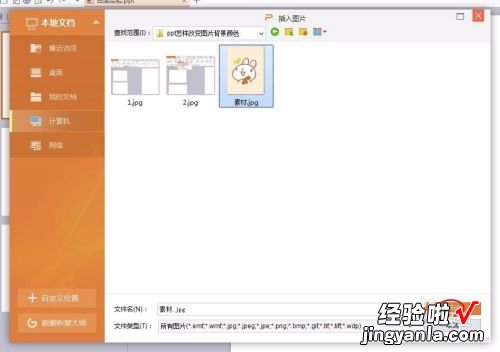
请点击输入图片描述

请点击输入图片描述
- 第四步:在菜单栏“图片工具”中单击选择“设置透明色”,在图片的背景区域单击鼠标左键,背景颜色就会变成透明色 。
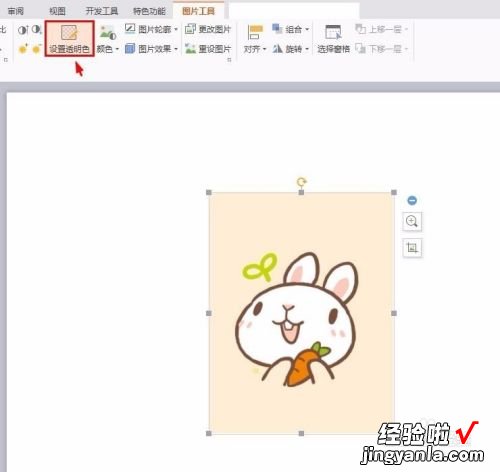
请点击输入图片描述

请点击输入图片描述
- 第五步:在图片中单击鼠标右键选择“设置对象格式”选项 。
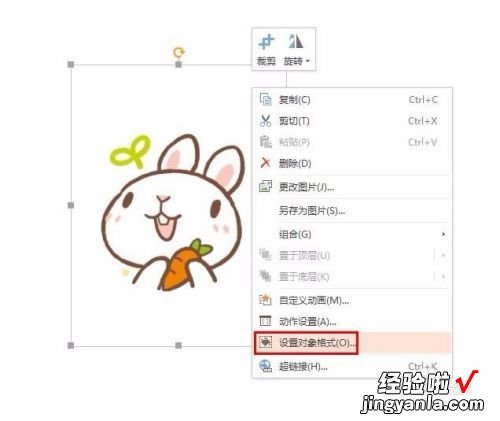
请点击输入图片描述
- 第六步:在右侧弹出的“对象属性”对话框中设置需要的背景颜色即可 。
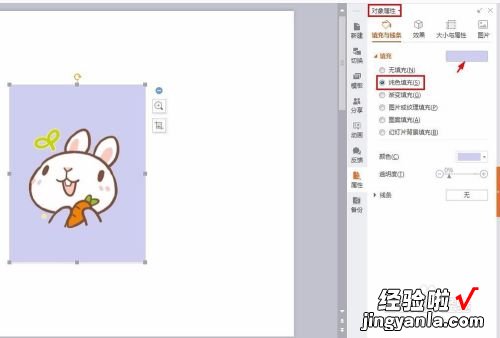
请点击输入图片描述
二、制作ppt时如何把图片设置成背景
一、PPT图片怎么设置成背景图?
在幻灯片空白的地方单击鼠标右键,在弹出的对话框中选择【设置背景格式】
在右侧栏中选中【填充】里面的【图片或文理填充】,再单击【文件】
在弹出的对话框中选中需要填充的PPT图片 , 点击【确定】即可
以上 , 就是PPT图片设置成背景图具体步骤 。
二、PPT图片怎么设置成全部一样的图片
这个更加简单,基于上面的教程所有步骤设置一次之后,然后点击下面的【应用于全部】按钮,即可把所有幻灯片的背景全部设置成一样的图片 。这里就不再做详细讲解了,因为我们要讲解另外一种方法:应用母版样式统一PPT背景 。
打开PPT背景图所在文件夹 , 打开PPT软件
在选项卡上找到【视图】,然后点击【幻灯片母版】,选择左侧大的幻灯缩略图
拖动图片进PPT幻灯片上
退出幻灯片母版
三、如何将图片设置为ppt背景
材料/工具:ppt2010
1、首先打开PPT,切换到“插入”选项卡,接着点击“图片”在插入图片窗口选择一张要插入的照片,点击确定插入图片

2、插入图片以后 , 拖动图片边线上的控制按钮,按住shift键可以等比例放大,直接拖动的话,会对原图比例造成破坏
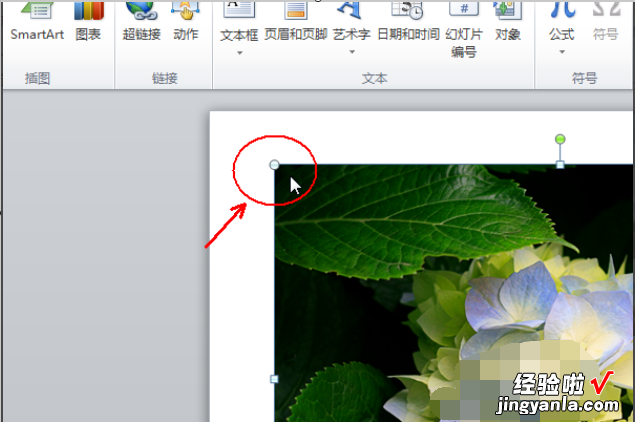
3、由于ppt的版面默认的是4:3样式的,如果插入的图片是这个比例的可以直接填充整个版面(图像尺寸要大)
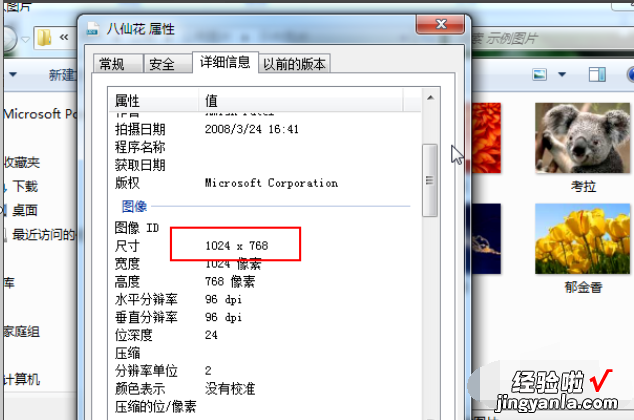
4、对于单个版面的单张图片还可以直接修改图片的尺寸来填充 , 插入图片以后右击选择“设置图片版式”,在左侧选择“大小”,将“锁定纵横比”取消掉,然后在尺寸位置输入宽25.4,高19.05,这个是默认的4:3版面的尺寸
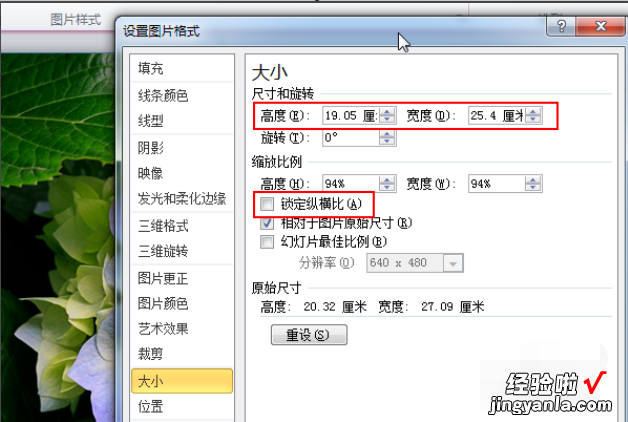
5、如果是整个ppt采用同一的背景图片,可以这样操作:切换到“设计”选项卡 , 在其右端点击“背景样式”,选择“设置背景格式”

6、切换到“填充”,点选“图片或文理填充”,选择插入自“文件”,然后在弹出的窗口里面选择要插入作为背景的图片
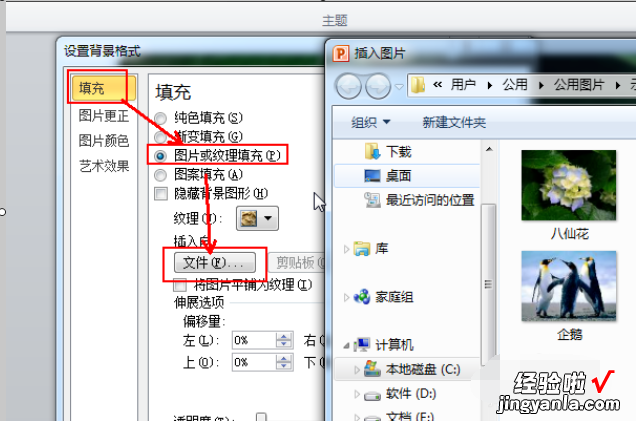
7、确定图片以后,可以对图片进行伸展方面的调整,点击方向偏移量后面的上下小箭头或者直接输入数字调整图片的位置,使主要的主体展示在版面中
【ppt如何改照片背景色-制作ppt时如何把图片设置成背景】